Sizi bir iCloud Master Yapacak 10 iCloud İpuçları ve Püf Noktaları
İCloud yıllardır var olmasına rağmen, herkes onu en iyi şekilde nasıl kullanacağını bilmiyor. Cihazınızı iCloud ile senkronize ettiyseniz, verilerinizi beklenmedik bir şekilde kaybetme konusunda endişelenmenize gerek yoktur. Bunun yanı sıra, Apple kullanıcılarının bilmediği birçok iCloud ipucu ve püf noktası var. Sadece yedeğinizi almak için değil, aynı zamanda çeşitli diğer görevleri gerçekleştirmek için de kullanılabilir. Bu gönderide, herkesin bilmesi gereken bazı temel iCloud Drive ipuçlarını ve püf noktalarını size tanıtacağız.
Bir iOS cihazınız varsa, verilerinizi güvende tutmak için zaten iCloud kullanıyor olmanız gerekir. iCloud’u bir profesyonel gibi kullandığınızdan emin olmak için özenle seçilmiş bu iCloud ipuçlarını öğrenin.
1. Sisteminizde bir iCloud Drive oluşturun
Bu, sisteminizde iCloud’a erişmenin en kolay yollarından biridir. İCloud’a özel web sitesinden erişmek yerine, sürücüsünü her zaman sisteminizde oluşturmayı seçebilirsiniz. iCloud’u resmi web sitesinden indirin ve kolay erişim için özel sürücüsünü oluşturun. Ardından, dosyalarınızı buluta sürükleyip bırakabilirsiniz.
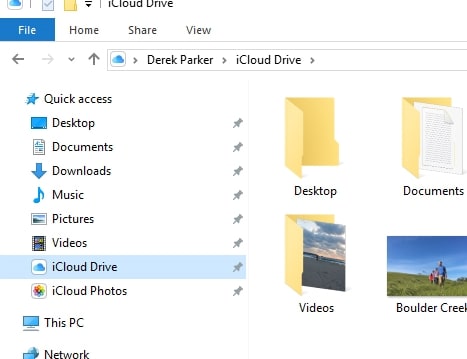
2. iCloud’da yedek alın
iPhone veya iPad gibi bir iOS cihazı kullanıyorsanız, dosyalarınızın yedeğini iCloud’da kolayca alabilirsiniz. Bunu yapmak için cihazınızın Ayarlar > iCloud > Yedekleme bölümüne gidin ve “iCloud Yedekleme” seçeneğini açın. Hemen yedek almak istiyorsanız, “Şimdi yedekle” düğmesine dokunun.
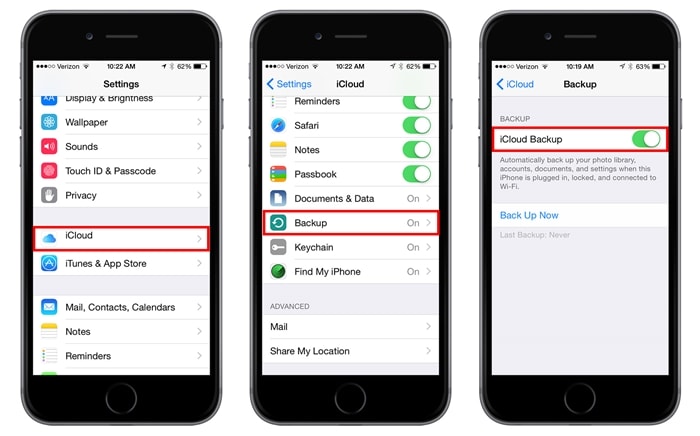
3. Seçici bir yedekleme gerçekleştirin
Premium bir iCloud hesabınız yoksa, depolama alanı sıkıntısı yaşayabilirsiniz. En iyi iCloud Drive ipuçlarından ve püf noktalarından biri, sürücüye yüklemek istediğiniz veri türünü seçebilmenizdir. Cihazınızın Ayarlar > iCloud’a gidin ve istediğiniz seçeneği açın veya kapatın. iCloud ile fotoğraflar, müzik, kişiler, notlar ve daha fazlası gibi çeşitli veri dosyalarını eşzamanlayabilirsiniz.
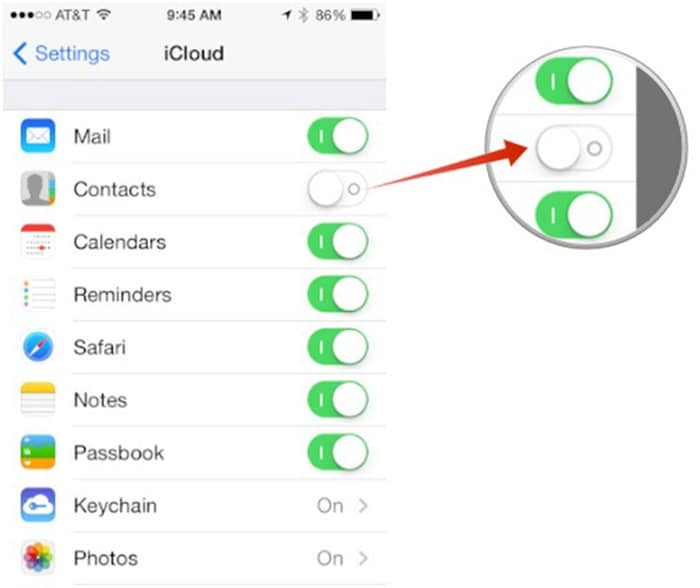
4. Parolalarınızı iCloud Anahtar Zincirinde saklayın
Apple, parolalarınızı korumak için özel bir iCloud Anahtar Zinciri özelliği sunar. İki veya daha fazla iOS cihazı birbirine bağlıysa, Keychain yardımıyla bir cihazda kullandığınız şifre diğerinde de kullanılabilir. Bunu yapmak için Ayarlar > iCloud > Anahtarlık’ı ziyaret etmeniz ve özelliği açmanız gerekir. Daha sonra, kimlik bilgilerinizi sağlayarak diğer cihazları yetkilendirmeniz gerekir. Bu iCloud ipuçlarını takip ederek, şifrelerinizi kesinlikle el altında tutabilirsiniz.
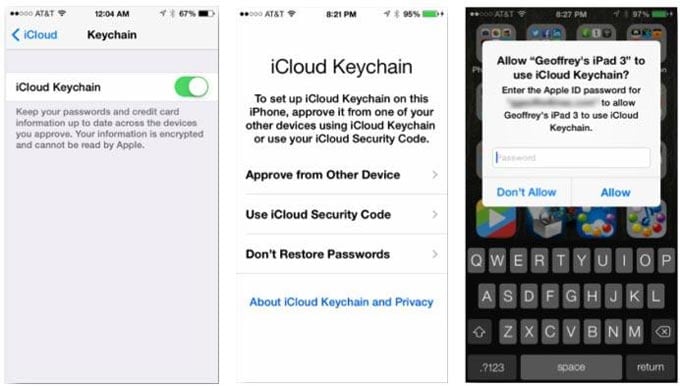
5. iCloud verilerini güvende tutma
iCloud Güvenlik Kodu oluşturmak (ve paylaşmak) için Anahtar Zinciri özelliğini de kullanabilirsiniz. Sistem Tercihlerini başlattıktan sonra Anahtarlık bölümünü ziyaret edin. Buradan iCloud’a erişmek için 4 basamaklı bir güvenlik kodu sağlayabilirsiniz. Gelişmiş ayarında, karmaşık bir güvenlik katmanı da eklemek için bu kodu diğer cihazlarla paylaşmayı seçebilirsiniz.
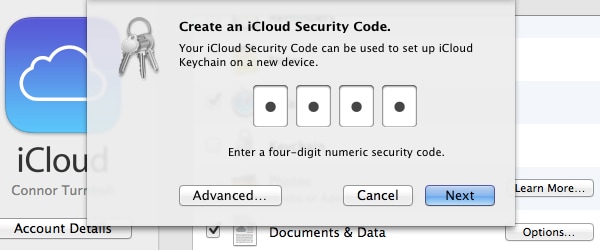
6. iCloud Aile Paylaşımı
Adından da anlaşılacağı gibi iCloud Aile Paylaşımı özelliği ile buluttaki depolamayı ailenizle kolayca paylaşabilirsiniz. Bu iCloud ipuçlarını ve püf noktalarını kullanarak satın alma işlemini kontrol edebilir ve diğer aile üyelerine kısıtlamalar uygulayabilirsiniz. iCloud ayarlarına gidin ve Aile Paylaşımı seçeneğini açın. Daha sonra bir aile üyesi ekleyebilir, onlarla konumunuzu paylaşabilir, satın alımları paylaşabilir ve daha pek çok şey yapabilirsiniz.
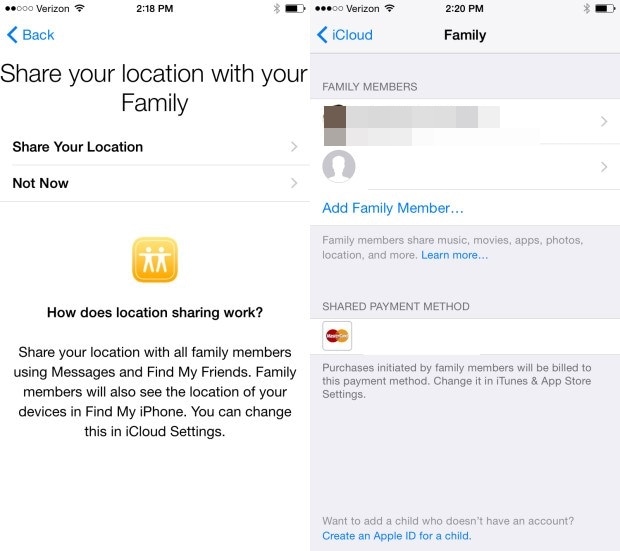
7. Konumları paylaşın
Bu, şüphesiz, pek çok kullanıcının bilmediği en iyi iCloud ipuçlarından ve püf noktalarından biridir. iCloud’da Aile Paylaşımı seçeneğini etkinleştirdikten sonra konumunuzu ailenizle kolayca paylaşabilirsiniz. Daha sonra gelişmiş ayarına gidebilir ve “Konumumu paylaş” seçeneğine dokunabilirsiniz. Bu özelliği kurun ve hareket halindeyken ailenizle konumunuzu paylaşmaya başlayın.
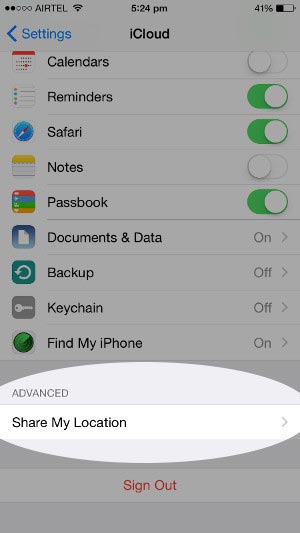
8. iCloud Fotoğraf Kitaplığını Etkinleştirin
Fotoğraflarınıza herhangi bir güçlük çekmeden birden fazla cihazda erişmek istiyorsanız, iCloud Fotoğraf Kitaplığı’ndan yardım alın. En kolay iCloud Drive ipuçlarından ve püf noktalarından biri, telefonunuzun Ayarlar > Fotoğraflar ve Kamera’yı ziyaret ederek etkinleştirilebilir. Buradan “iCloud Fotoğraf Kitaplığı” özelliğini açın. Cihazınızın depolama alanından tasarruf etmek için “iPhone Depolamasını Optimize Et” seçeneğini işaretleyin. Fotoğraf kitaplığına cihazınızdan veya iCloud’un web sitesinden erişebilirsiniz.
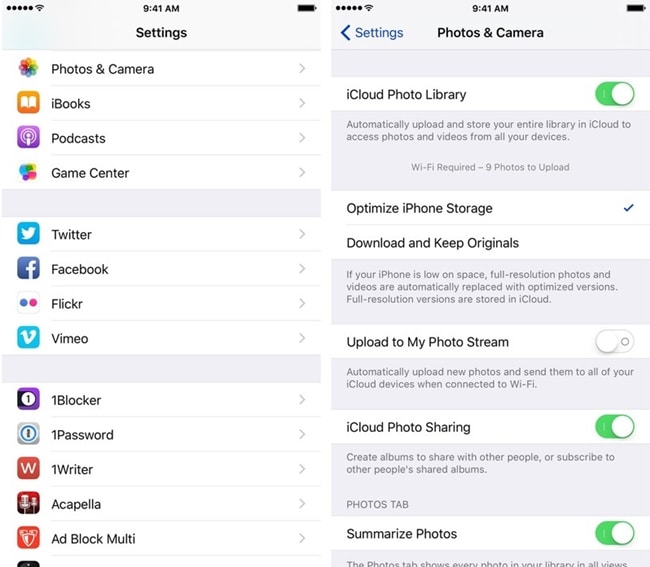
9. Satın alınanların otomatik olarak indirilmesi
Satın aldığınız öğeleri bir cihazdan diğerine manuel olarak taşımak istemiyorsanız, iCloud’un yardımını alabilirsiniz. Mağaza Tercihi sekmesine gidin ve Otomatik İndirmeler için tercih ettiğiniz seçeneği ayarlayın. Buradan, müzik, uygulama ve kitap gibi satın alınan öğeleri iCloud’a da otomatik olarak indirmeyi seçebilirsiniz. Bu iCloud ipuçlarının yardımıyla, satın aldığınız öğeleri kesinlikle güvende tutabilirsiniz.
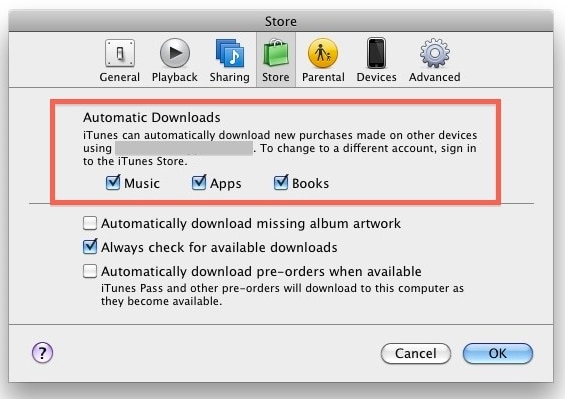
10. iCloud’dan yedeklemeyi geri yükleyin
Bildiğiniz gibi iCloud, verilerinizin yedeğini almak ve daha sonra bu yedeklemeyi geri yüklemek için kullanılabilir. Yine de, bunu yaparken cihazınızı sıfırlamanız gerekebilir. Cihazınızı sıfırlamanıza gerek kalmadan iCloud ile senkronize edilmiş dosyaları geri yüklemek istiyorsanız, DrFoneTool gibi üçüncü taraf bir aracın yardımını almanız yeterlidir. iPhone Veri Kurtarma. Dosyaları iCloud ile senkronize edilmiş dosyalardan seçerek geri yüklemenize yardımcı olabilir. Cihazınızı doğru şekilde sıfırlamadan iCloud ile senkronize edilmiş dosyalardan dosyaları nasıl geri yükleyeceğinizi öğrenebilirsiniz. okuyun.

DrFoneTool – iPhone Veri Kurtarma
Dünyanın 1. iPhone ve iPad veri kurtarma yazılımı
- iPhone verilerini kurtarmanın üç yolunu sağlayın.
- Fotoğrafları, videoları, kişileri, mesajları, notları vb. kurtarmak için iOS cihazlarını tarayın.
- iCloud eşzamanlanmış dosyalarındaki ve iTunes yedekleme dosyalarındaki tüm içeriği ayıklayın ve önizleyin.
- iCloud eşzamanlanmış dosyadan ve iTunes yedeklemesinden istediğinizi seçerek cihazınıza veya bilgisayarınıza geri yükleyin.
- En yeni iPhone modelleriyle uyumludur.
Bu iCloud ipuçlarının ve püf noktalarının yardımını aldıktan sonra, iCloud Drive’ı sorunsuz bir şekilde yönetebileceğinizi umuyoruz. Alanınızı ailenizle paylaşmaktan verilerinizin zamanında yedeğini almaya kadar iCloud farklı şekillerde kullanılabilir. Artık bu harika iCloud Drive ipuçlarından ve püf noktalarından bazılarını bildiğinizde, kesinlikle bundan en iyi şekilde yararlanabilirsiniz. Aşağıdaki yorumlarda iCloud ipuçlarınızı geri kalanımızla paylaşmaktan çekinmeyin.
En son makaleler

